在日常使用电脑的过程中,我们经常会遇到忘记电脑开机密码的尴尬情况。这时候,我们不妨尝试一些方法来解除密码,恢复对电脑的访问权限。本文将分享一些可行的解除密码的方法,帮助大家快速重新登录电脑。

使用系统重置功能解除密码
通过重置系统的方法来解除电脑开机密码,需要一定的操作步骤,但是非常有效。下面是详细的操作步骤:
1.启动电脑,进入登录界面。
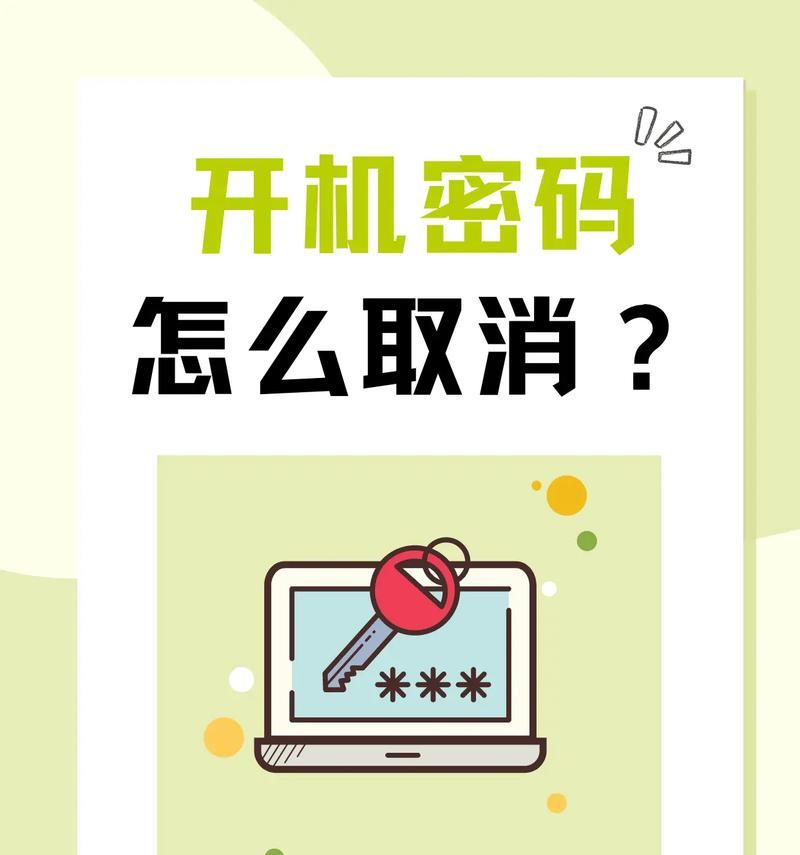
2.点击登录界面右下角的电源图标,按住Shift键并同时点击“重新启动”。
3.选择“疑难解答”>“重置此PC”>“删除一切”,按照提示完成重置。
使用安全模式解除密码
如果你的电脑是Windows系统,你可以尝试使用安全模式来解除密码。以下是具体步骤:
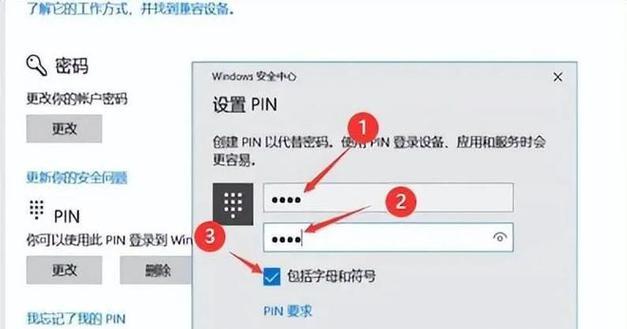
1.启动电脑,按下F8键进入启动选项菜单。
2.在菜单中选择“安全模式”,按回车键进入安全模式。
3.在安全模式下,点击“开始”菜单,选择“控制面板”>“用户帐户”>“管理其他帐户”。
4.选择需要解除密码的用户账户,点击“移除密码”。
使用密码重置工具解除密码
密码重置工具是一种专门用于解除电脑开机密码的软件,可以帮助用户重置或删除密码。以下是使用密码重置工具的步骤:
1.下载并安装一款可信赖的密码重置工具,例如Ophcrack或WindowsPasswordKey。
2.根据软件的说明,制作一个可启动的USB或CD/DVD驱动器。
3.将制作好的驱动器插入需要解除密码的电脑中,重新启动。
4.进入引导菜单,选择驱动器作为启动设备。
5.执行密码重置工具中的指令,根据提示完成密码重置或删除。
寻求专业技术支持
如果你对电脑技术不够熟悉或者以上方法无效,那么寻求专业技术支持可能是最好的选择。以下是一些可能的选择:
1.咨询电脑维修店或厂商提供的技术支持服务。
2.寻找专业的计算机技术论坛或社区,向有经验的人求助。
3.找一位懂电脑技术的朋友帮助你解决问题。
注意事项及建议
1.在尝试以上方法之前,首先确认自己是否有合法的使用权,确保不侵犯他人的隐私。
2.在使用密码重置工具之前,要确保选择的软件来源可信,并且阅读用户评价和使用说明。
3.密码重置工具可能会删除一些重要文件,请备份重要数据。
当我们忘记电脑开机密码时,可以通过重置系统、使用安全模式或密码重置工具来解除密码。如果以上方法都无效,我们可以寻求专业技术支持。不管是哪种方法,都需要谨慎操作,并确保遵守法律法规和用户隐私权的保护。希望本文的方法能够帮助到大家解决电脑开机密码忘记的问题。

























